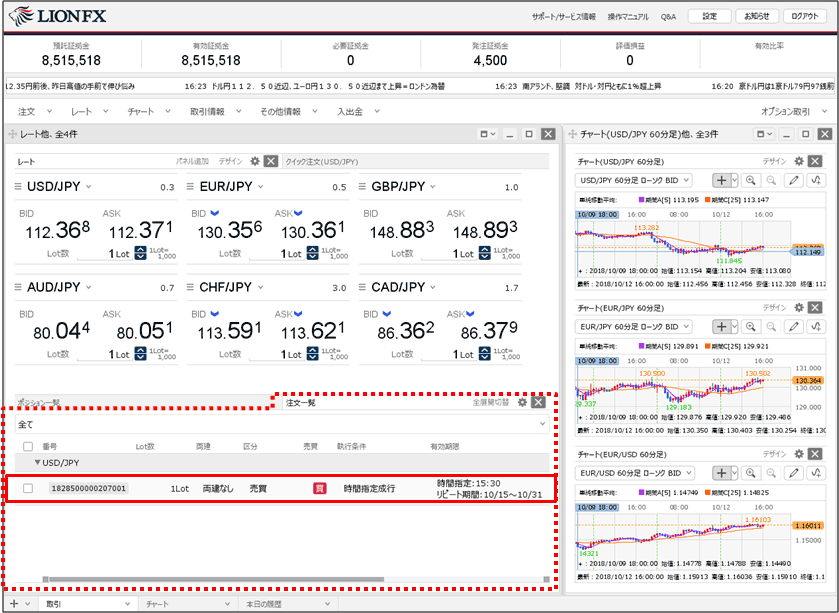設定した期間中、毎日同じ時間に成行注文を自動的に注文するには?(リピート時間指定成行注文)
1. 【注文】→【リピート時間指定成行注文】をクリックします。
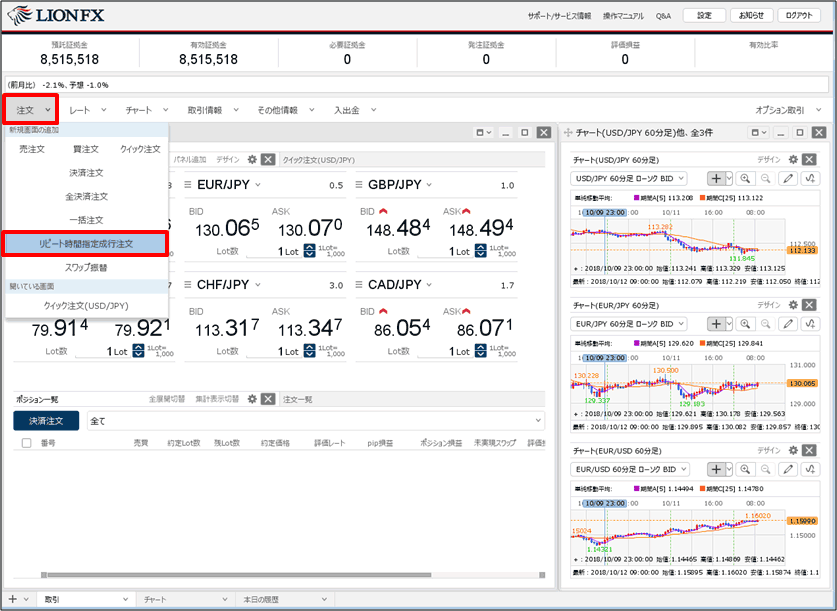
2. 注意事項をお読みいただき、ご理解いただけましたら【OK】ボタンをクリックします。
※「今後、このメッセージを表示しない」にチェックを入れていると、次回から注意事項は表示されません。
※「今後、このメッセージを表示しない」にチェックを入れていると、次回から注意事項は表示されません。
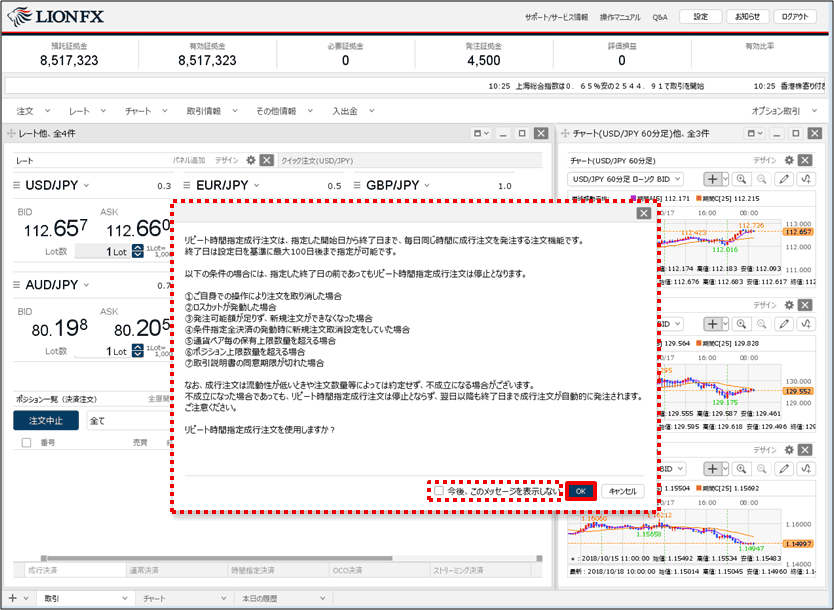
3. 【リピート時間指定成行注文】画面が表示されます。
【通貨ペア】、【売買】、【両建】、【Lot数】の各項目を設定します。
各項目をクリックすると、選択画面が表示されます。【売買】、【両建】は項目をクリックすることで表示が変更されます。
【通貨ペア】、【売買】、【両建】、【Lot数】の各項目を設定します。
各項目をクリックすると、選択画面が表示されます。【売買】、【両建】は項目をクリックすることで表示が変更されます。
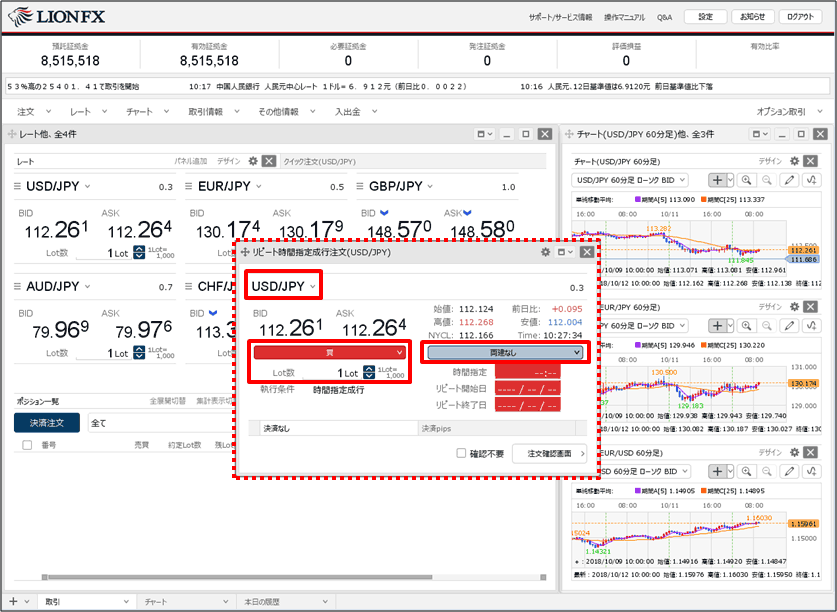
4. 【時間指定】をクリックします。
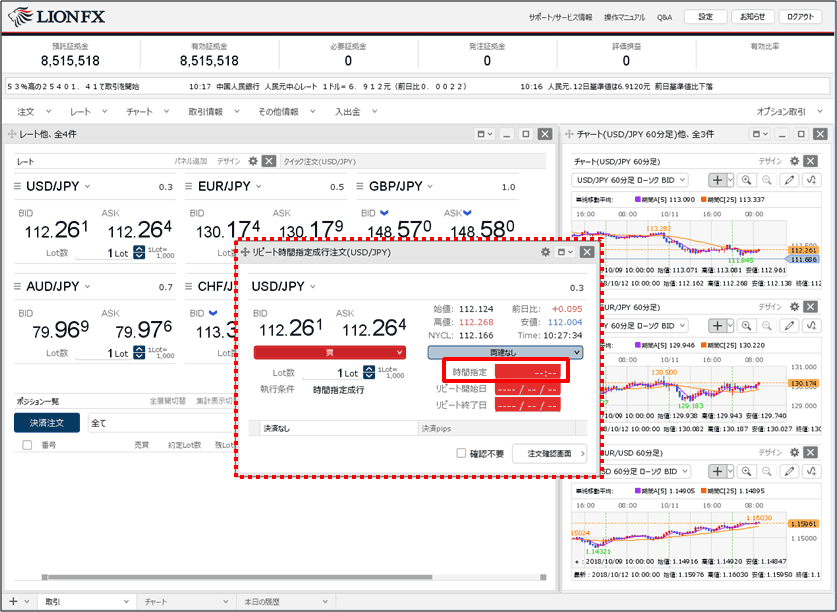
5. ここでは、毎日何時に成行注文を発注するかを設定します。
時間の入力画面が表示されますので、任意の時間を入力して【OK】ボタンをクリックします。
ただし、時間指定成行注文は指定できない時間帯がありますので、ご注意ください。
時間の入力画面が表示されますので、任意の時間を入力して【OK】ボタンをクリックします。
ただし、時間指定成行注文は指定できない時間帯がありますので、ご注意ください。
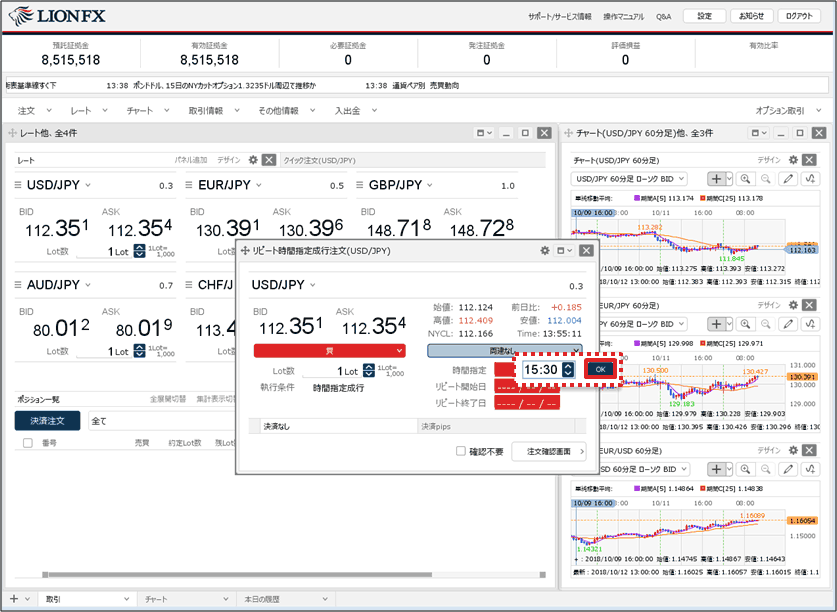
6. 次に成行注文を発注する期間を設定します。
【リピート開始日】の日付指定部分をクリックし、表示されたカレンダーから成行注文を開始したい日付を選択します。
日付は100日後まで選択可能です。
【リピート開始日】の日付指定部分をクリックし、表示されたカレンダーから成行注文を開始したい日付を選択します。
日付は100日後まで選択可能です。
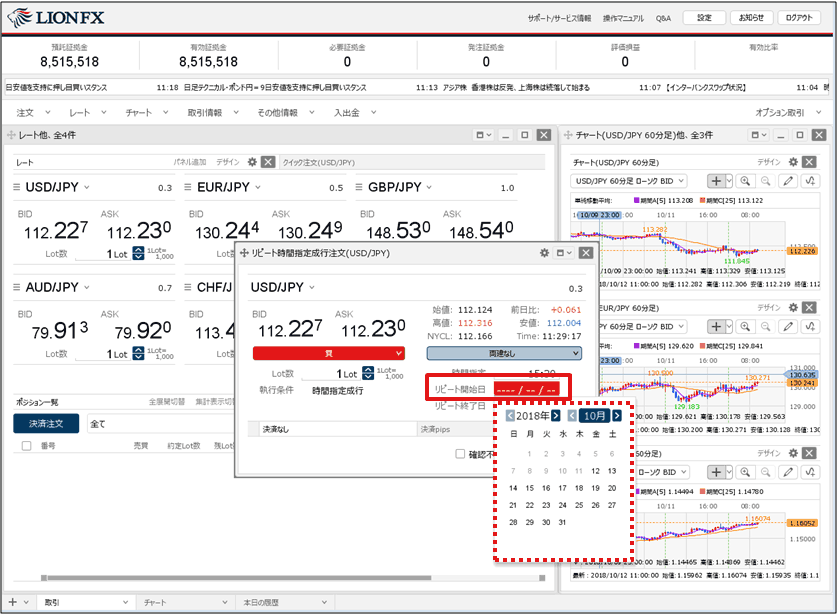
7. 【リピート終了日】の日付指定部分をクリックし、表示されたカレンダーから成行注文を終了する日付を選択します。
日付は100日後まで選択可能です。
日付は100日後まで選択可能です。
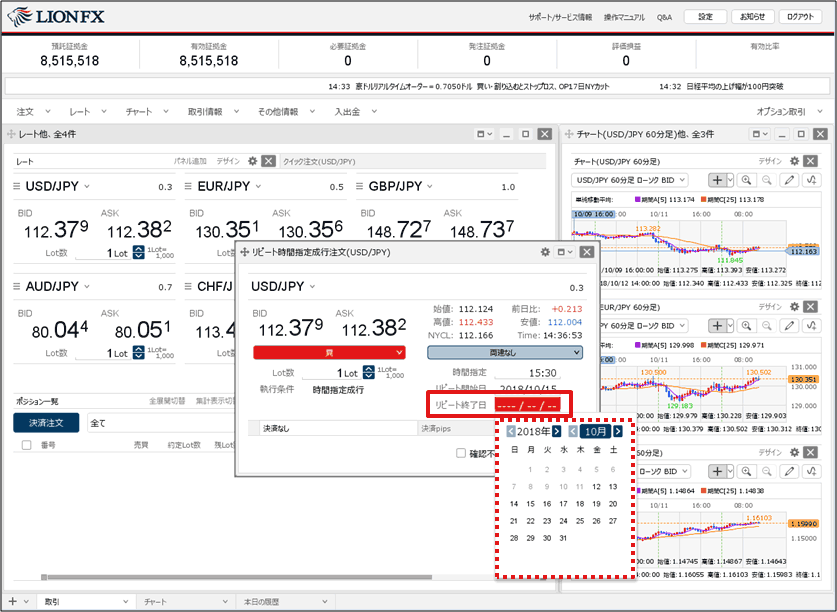
8. 設定が完了したら、【注文確認画面】ボタンをクリックします。
※確認画面が不要の場合、【確認不要】にチェックを入れると【注文確認画面】ボタンが【注文送信】ボタンとなり、クリックすると注文されます。
※確認画面が不要の場合、【確認不要】にチェックを入れると【注文確認画面】ボタンが【注文送信】ボタンとなり、クリックすると注文されます。
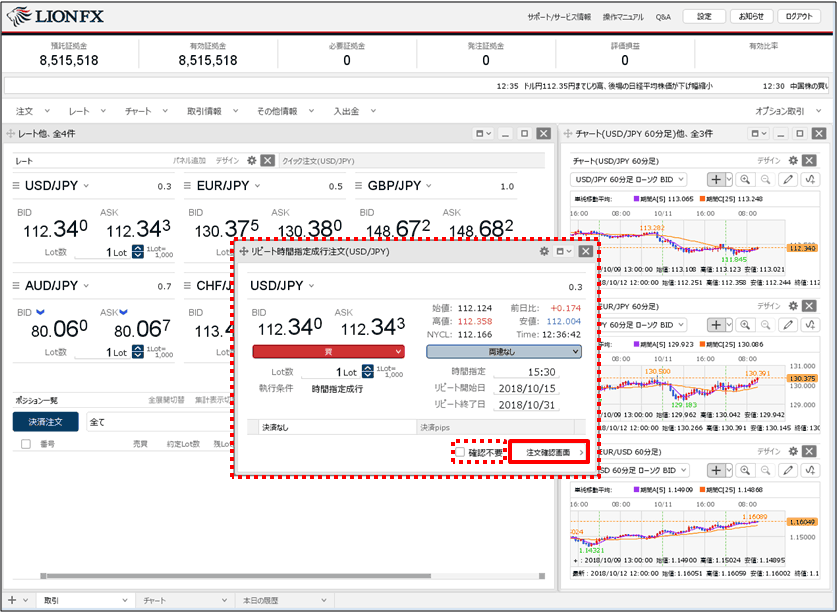
9. 【注文確認】画面が表示されますので、注文内容を確認した後【注文送信】ボタンをクリックします。
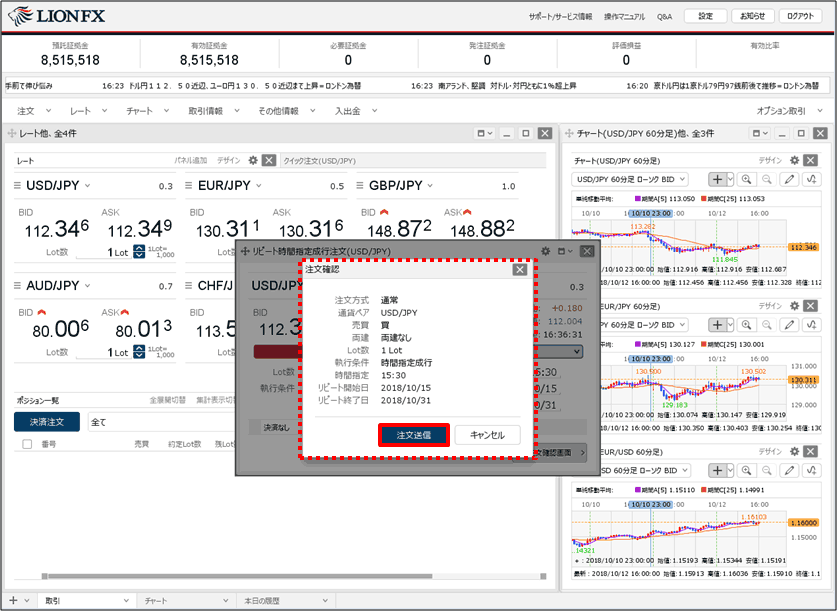
10. 注文送信完了のメッセージが表示されます。
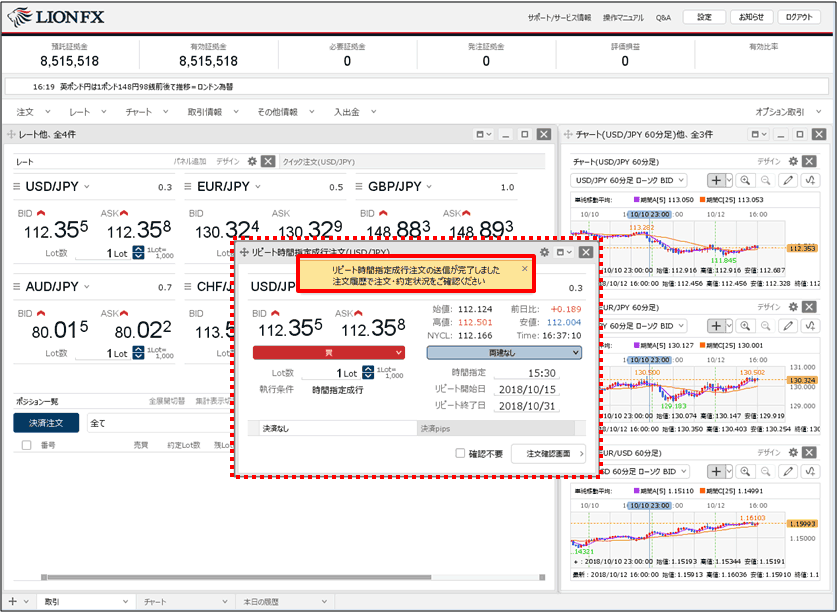
11. 【注文一覧】画面に【時間指定注文】が表示されました。
土日を除く[リピート期間]に表示されている期間中、[時間指定]の時間に自動的に成行注文が発注されます。
土日を除く[リピート期間]に表示されている期間中、[時間指定]の時間に自動的に成行注文が発注されます。